电大作业实训配置电子邮件服务器
第12章 邮件服务器的安装与配置实训

图12.8
切换到“邮件”、“传递”等选项卡,可以配置 SMTP服务对发送邮件大小等的限制,根据需要去配置, 或者保持默认。如图12.9和图12.10所示。
图12.9
图12.10
2.配置POP服务 依次打开“开始”→“程序”→“管理工具”→“POP3服务”,打 开POP3服务主窗口。打开的POP3服务控制窗口如图12.11所示。
发送方
接收方
实训步骤
1.
网络配置
Internet
DHCP服务器 网关:192.168.1.1
DNS服务器
邮件服务器
192.168.1.254
192.168.1.253
192.168.1.252
客户端1
网络中相关设备的参数如下:
DNS服务器在邮件服务中非常重要,一般需要在DNS服务器中做一些 配置:
建立邮件服务器的主机记录。本实训中邮件服务器IP为 192.168.1.252,所以在NDS服务器中需要建立邮件服务器域名与IP的 映射。 后面会介绍到邮件的域名为,即在DNS域名服 务器中建立一条解析192.168.1.252到位的主机记录。 这样在局域网内部(单位内部)就可以正常使用邮件服务。
思考与讨论
添加的用户邮箱保存在哪里?管理方便吗? 请安装Foxmail邮件客户端软件,用Foxmail 来登陆用户,发送、接收邮件测试,并进一步 讨论邮件服务器工作过程。
2.
安装邮件服务器
Window Server 2003系统默认安装中没有安装SMTP和 POP3服务,要 安装邮件服务,可以遵循以下步骤进行 1.从开始菜单中打开控制面板,双击“添加删除程序”→“添加删除 程序”窗口。在组件向导中选择“应用程序服务器”。如图12.4所示。
电大作业 实训配置电子邮件服务器
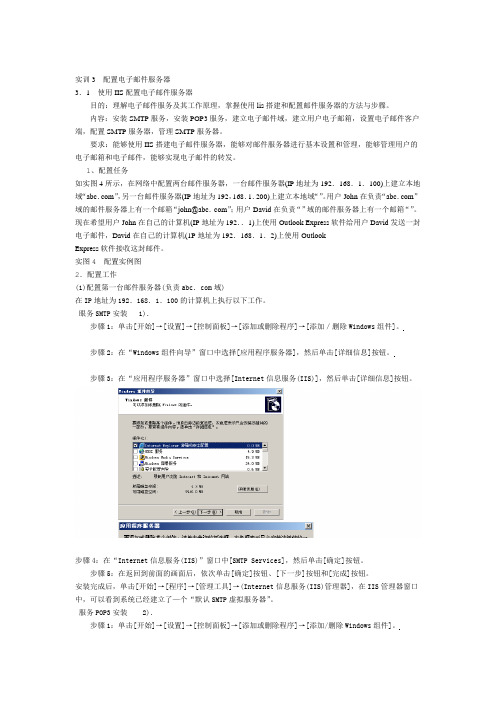
实训3 配置电子邮件服务器3.1 使用IIS配置电子邮件服务器目的:理解电子邮件服务及其工作原理,掌握使用lis搭建和配置邮件服务器的方法与步骤。
内容:安装SMTP服务,安装POP3服务,建立电子邮件域,建立用户电子邮箱,设置电子邮件客户端,配置SMTP服务器,管理SMTP服务器。
要求:能够使用IIS搭建电子邮件服务器,能够对邮件服务器进行基本设置和管理,能够管理用户的电子邮箱和电子邮件,能够实现电子邮件的转发。
1、配置任务如实图4所示,在网络中配置两台邮件服务器,一台邮件服务器(IP地址为192.168.1.100)上建立本地域“abc.com”,另一台邮件服务器(IP地址为192,168.1.200)上建立本地域“”。
用户John在负责“abc.com”域的邮件服务器上有一个邮箱“john@abc.com”;用户David在负责“”域的邮件服务器上有一个邮箱“”。
现在希望用户John在自己的计算机(IP地址为192..1)上使用Outlook Express软件给用户David发送一封电子邮件,David在自己的计算机(1P地址为192.168.1.2)上使用OutlookExpress软件接收这封邮件。
实图4 配置实例图2.配置工作(1)配置第一台邮件服务器(负责abc.com域)在IP地址为192.168.1.100的计算机上执行以下工作。
眼务SMTP安装 1).步骤1:单击[开始]→[设置]→[控制面板]→[添加或删除程序]→[添加/删除Windows组件]。
步骤2:在“Windows组件向导”窗口中选择[应用程序服务器],然后单击[详细信息]按钮。
步骤3:在“应用程序服务器”窗口中选择[Internet信息服务(IIS)],然后单击[详细信息]按钮。
步骤4:在“Internet信息服务(IIS)”窗口中[SMTP Services],然后单击[确定]按钮。
步骤5:在返回到前面的画面后,依次单击[确定]按钮、[下一步]按钮和[完成]按钮。
实验八 邮件服务器安装和配置

实验八邮件效劳器安装和配置【实验目的】1.掌握Mail 效劳器的安装、配置;2.掌握Mail 效劳器的组成;3.掌握Mail 效劳的测试.【实验准备】下载邮件效劳器软件Winmail Server。
【实验内容】7.0准备工作⒈ Winmail Server简介Winmail Server 是一款平安易用全功能的邮件效劳器软件,它既可以作为局域网邮件效劳器、互联网邮件效劳器,也可以作为拨号ISDN、ADSL宽带、FTTB、有线通(CableModem) 等接入方式的邮件效劳器和邮件网关。
2.相关软件的准备〔1〕Winmail Server:邮件效劳器软件〔2〕FoxMail或Outlook:邮件客户端7.1Winmail Server系统安装在安装过程中和一般的软件类似,下面只给一些要注意的步骤,如安装组件、安装目录、运行方式以及设置管理员的登陆密码等。
1〕开始安装2〕选择安装目录,注意请不要用中文目录。
3〕选择安装组件Winmail Server 主要的组件有效劳器核心和管理工具两部份。
效劳器核心对主要是完成SMTP, POP3, ADMIN, HTTP 等效劳功能;管理工具主要是负责设置邮件系统,如设置系统参数、管理用户、管理域等等。
4〕选择附加任务效劳器核心运行方式主要有两种:作为系统效劳运行和单独程序运行。
以系统效劳运行仅当您的操作系统平台是Windows NT4、Windows 2000、Windows XP以及Windows 2003时,才能有效;以单独程序运行适用于所有的Win32操作系统。
同时在安装过程中,如果是检测到配置文件已经存在,安装程序会让选择是否覆盖已有的配置文件,注意升级时要选择"保存原有设置"。
5〕设置密码在上一步中,如果您选择覆盖已有的配置文件或第一次安装,那么安装程序还会让您输入系统管理员密码和系统管理员邮箱的密码,为平安请设置一个平安的密码,当然以后是可以修改的。
配置与管理电子邮件服务器
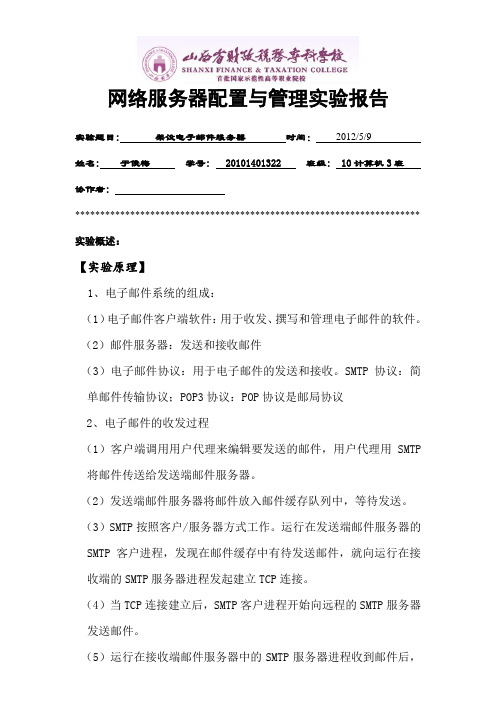
网络服务器配置与管理实验报告实验题目: 架设电子邮件服务器时间:2012/5/9姓名: 于俊梅学号: 20101401322 班级: 10计算机3班协作者:********************************************************************* 实验概述:【实验原理】1、电子邮件系统的组成:(1)电子邮件客户端软件:用于收发、撰写和管理电子邮件的软件。
(2)邮件服务器:发送和接收邮件(3)电子邮件协议:用于电子邮件的发送和接收。
SMTP协议:简单邮件传输协议;POP3协议:POP协议是邮局协议2、电子邮件的收发过程(1)客户端调用用户代理来编辑要发送的邮件,用户代理用SMTP 将邮件传送给发送端邮件服务器。
(2)发送端邮件服务器将邮件放入邮件缓存队列中,等待发送。
(3)SMTP按照客户/服务器方式工作。
运行在发送端邮件服务器的SMTP客户进程,发现在邮件缓存中有待发送邮件,就向运行在接收端的SMTP服务器进程发起建立TCP连接。
(4)当TCP连接建立后,SMTP客户进程开始向远程的SMTP服务器发送邮件。
(5)运行在接收端邮件服务器中的SMTP服务器进程收到邮件后,将邮件放入收件人的用户邮箱中,等待收件人方便时读取。
(6)收件人调用用户代理,使用POP3协议将自己的邮件从接收端邮件服务器的用户邮箱中取回。
【实验目的及要求】(1)配置DNS服务器支持电子邮件服务(2)安装电子邮件服务(SMTP和POP3)(3)设置POP3服务器的身份验证(4)创建E-mail域和用户邮箱(5)使用Outlook Express客户端软件收发邮件(6)管理SMTP服务器【实验环境】(使用的硬件设备、软件或平台)硬件:个人PC软件:虚拟机平台:在虚拟机上安装的Windows Server 2003与真机搭建的平台。
实验内容:【实验方案设计】在VMware里安装1个Windows Server 2003操作系统,安装SMTP 和POP3服务,并验证配置环境,创建E-mail域和用户邮箱,虚拟机作服务器,真机作客户端,IP设为同一网段,进行一系列验证配置,然后用Outlook Express客户端软件收发邮件。
配置电子邮件服务器

邮件服务器性能测试方法
使用ping命令测试 网络连接
ping命令可以测试邮件服务器 与客户端之间的网络连接是否正 常。
使用telnet命令测 试SMT…
telnet命令可以测试SMTP服务 是否正常工作。
使用ESMTP测试
ESMTP是一种基于SMTP的扩展 协议,可以测试邮件服务器的功 能和性能。
Zimbra
Zimbra是一款开源的邮件服务器软件,具有强大的功能和灵活性,适合中小型企业和个 人使用。
Postfix
Postfix是一款轻量级的邮件服务器软件,具有高可用性和可扩展性,适合小型企业和个人 使用。
邮件服务器软件选型考虑因素
成本
不同的邮件服务器软件有不同 的购买和运营成本,需要考虑
软件的总体拥有成本。
要求稳定的网络连接,推荐千兆网卡或更 高速率的网卡。
邮件服务器硬件推荐
戴尔PowerEdge R240
这款服务器采用英特尔至强处理器E-2124,频率为3.3 GHz,搭配16GB DDR4 内存和1TB SSD存储,适合作为邮件服务器使用。
华为MateBook D15
这款笔记本电脑采用英特尔酷睿i5-1135G7处理器和16GB内存,搭配512GB SSD存储和千兆网卡,性能满足邮件服务器的需求。
安全性
邮件服务器需要具备强大的安全功 能,如防病毒、防垃圾邮件、访问 控制等。
兼容性
邮件服务器需要兼容不同的客户端 和设备,如PC、手机、平板等。
可扩展性
随着业务的发展,邮件服务器的容 量和处理能力也需要能够扩展。
邮件服务器软件推荐
Microsoft Exchange Ser…
作为一款商业邮件服务器软件,Exchange Server具有高可用性、安全性、兼容性和可扩 展性等特点,适合大型企业使用。
sendmail服务器配置实训小结

sendmail服务器配置实训小结在本次实训中,我们学习了sendmail服务器的配置和使用。
sendmail是一款常用的邮件传输代理软件,它可以帮助我们搭建邮件服务器,实现邮件的发送和接收功能。
通过这次实训,我对sendmail的配置和使用有了更深入的了解。
首先,我们需要在Linux系统上安装sendmail软件。
在安装过程中,我们需要注意选择合适的版本,并确保系统已经安装了必要的依赖包。
安装完成后,我们可以通过命令行输入“sendmail -v”来验证sendmail是否安装成功。
接下来,我们需要对sendmail进行配置。
sendmail的配置文件位于/etc/mail/sendmail.cf,我们可以通过编辑该文件来修改sendmail的配置。
在配置文件中,我们可以设置邮件服务器的域名、IP地址、邮件队列的大小等参数。
此外,我们还可以设置邮件的转发规则、邮件的过滤规则等。
配置文件中的每一项都有详细的注释说明,我们可以根据需要进行修改。
在配置完成后,我们需要重启sendmail服务,使配置生效。
我们可以使用命令“service sendmail restart”来重启sendmail服务。
重启后,我们可以通过命令“ps -ef | grep sendmail”来查看sendmail进程是否正常运行。
在sendmail配置完成后,我们可以使用命令行发送邮件。
我们可以使用命令“mail -s '邮件主题' 邮箱地址”来发送邮件。
在发送邮件时,我们可以输入邮件的内容,并可以附加文件。
发送完成后,我们可以通过命令“mailq”来查看邮件队列中的邮件。
除了命令行发送邮件,我们还可以使用sendmail提供的API来发送邮件。
sendmail提供了一系列的API函数,我们可以在自己的程序中调用这些函数来实现邮件的发送功能。
通过API发送邮件,我们可以更加灵活地控制邮件的发送过程,实现更多的功能。
项目十 配置电子邮件服务器 教案 (2)[1页]
![项目十 配置电子邮件服务器 教案 (2)[1页]](https://img.taocdn.com/s3/m/4167443f0a4e767f5acfa1c7aa00b52acfc79c05.png)
任务2
配置SMTP服务器
分析任务
5分钟
SMTP安装完成之后,可以通过打开“Internet信息服务(IIS)6.0管理器”,在IIS管理器页面中,右击默认的SMTP虚拟服务器,对其进行管理和设置。
学生跟随教师的引导,思考、回答教师提出的问题。
让学生了解SMTP服务器的进一步设置。
新知识的讲授
10分钟
学生亲自操作讨论
学生认真听教师针对共性问题的讲解。
学生边做边学,在做中学,学中做,培养学生自主学习的能力。
教学效果评价
可从以下几方面进行评价:
1.学生课堂学习气氛是否活跃,课堂秩序是否井然。
2.学生分为几个团队,各团队之间互助协作,共同完成学习任务,达到教学目标。
3.学生的小组讨论是否热烈,学生在教师在场的情况下,是否善于表达和沟通,在以后的课堂教学中怎样提高学生的积极性。
项目十
教学实践过程
教学内容
教学环节
教学时间分配
教师活动
学生活动
教学设计意图
项目任务2配置SMTP服源自器初次体验,自主探究,教师引导
15分钟
组织学生通过虚拟机,尝试进行SMTP服务器的初始配置,教师在小组间,巡回指导,随时解决学生可能出现的各种问题。
学生亲自操作讨论
学生认真听教师针对共性问题的讲解。
学生边做边学,在做中学,学中做,培养学生自主学习的能力。
教师讲解、操作演示新的知识点内容:
1、SMTP服务器自动创建文件夹
2、邮件传递设置
3、SMTP域的管理
学生认真听讲、认真观看教师的演示操作。
学生记录老师所讲的知识。
让学生掌握SMTP服务器的进一步详细设置。
初次体验,自主探究,教师引导
实验九 邮件服务器配置
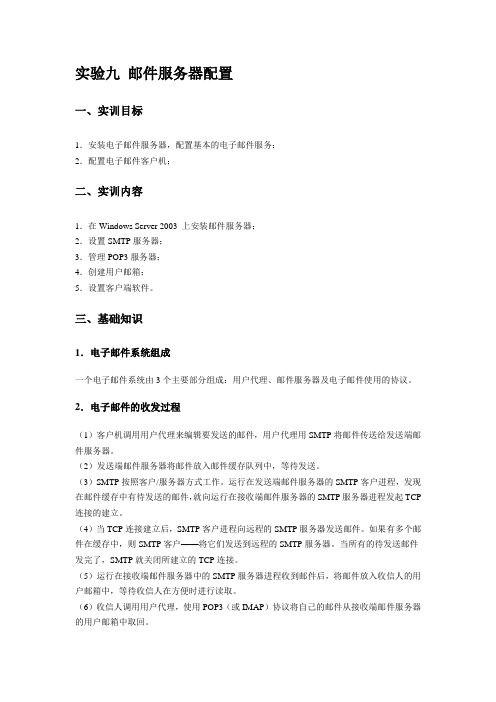
实验九邮件服务器配置一、实训目标1.安装电子邮件服务器,配置基本的电子邮件服务;2.配置电子邮件客户机;二、实训内容1.在Windows Server 2003 上安装邮件服务器;2.设置SMTP服务器;3.管理POP3服务器;4.创建用户邮箱;5.设置客户端软件。
三、基础知识1.电子邮件系统组成一个电子邮件系统由3个主要部分组成:用户代理、邮件服务器及电子邮件使用的协议。
2.电子邮件的收发过程(1)客户机调用用户代理来编辑要发送的邮件,用户代理用SMTP将邮件传送给发送端邮件服务器。
(2)发送端邮件服务器将邮件放入邮件缓存队列中,等待发送。
(3)SMTP按照客户/服务器方式工作。
运行在发送端邮件服务器的SMTP客户进程,发现在邮件缓存中有待发送的邮件,就向运行在接收端邮件服务器的SMTP服务器进程发起TCP 连接的建立。
(4)当TCP连接建立后,SMTP客户进程向远程的SMTP服务器发送邮件。
如果有多个邮件在缓存中,则SMTP客户——将它们发送到远程的SMTP服务器。
当所有的待发送邮件发完了,SMTP就关闭所建立的TCP连接。
(5)运行在接收端邮件服务器中的SMTP服务器进程收到邮件后,将邮件放入收信人的用户邮箱中,等待收信人在方便时进行读取。
(6)收信人调用用户代理,使用POP3(或IMAP)协议将自己的邮件从接收端邮件服务器的用户邮箱中取回。
3.电子邮件使用的协议(1)SMTP协议(2)POP3协议(3)IMAP协议四、实训环境1.一台安装有Windows Server 2003的计算机,并且设置该计算机的IP地址为172.25.0.5。
2.多台安装好Windows 2000 Professional的计算机作为客户机。
3.连接好的10 BASE T或100 BASE T以太网。
4.Windows Server 2003 Enterprise Edition中文版安装光盘。
五、实训步骤1.安装邮件服务器(1)在服务器计算机上执行“开始”→“管理您的服务器”,弹出“管理您的服务器”窗口,如图9-121所示。
- 1、下载文档前请自行甄别文档内容的完整性,平台不提供额外的编辑、内容补充、找答案等附加服务。
- 2、"仅部分预览"的文档,不可在线预览部分如存在完整性等问题,可反馈申请退款(可完整预览的文档不适用该条件!)。
- 3、如文档侵犯您的权益,请联系客服反馈,我们会尽快为您处理(人工客服工作时间:9:00-18:30)。
实训3配置电子邮件服务器3.1 使用IIS配置电子邮件服务器目的:理解电子邮件服务及其工作原理,掌握使用lis搭建和配置邮件服务器的方法与步骤。
内容:安装SMTP服务,安装POP3服务,建立电子邮件域,建立用户电子邮箱,设置电子邮件客户端,配置SMTP服务器,管理SMTP服务器。
要求:能够使用IIS搭建电子邮件服务器,能够对邮件服务器进行基本设置和管理,能够管理用户的电子邮箱和电子邮件,能够实现电子邮件的转发。
1、配置任务如实图4所示,在网络中配置两台邮件服务器,一台邮件服务器(IP地址为192.168.1.100)上建立本地域“abc.com”,另一台邮件服务器(IP地址为192,168.1.200)上建立本地域“”。
用户John 在负责“abc.com”域的邮件服务器上有一个邮箱“john@abc.com”;用户David在负责“”域的邮件服务器上有一个邮箱“”。
现在希望用户John在自己的计算机(IP地址为192..1)上使用Outlook Express 软件给用户David发送一封电子邮件,David在自己的计算机(1P地址为192.168.1.2)上使用Outlook Express软件接收这封邮件。
实图4 配置实例图2.配置工作(1)配置第一台邮件服务器(负责abc.com域)在IP地址为192.168.1.100的计算机上执行以下工作。
1)安装SMTP眼务步骤1:单击[开始]→[设置]→[控制面板]→[添加或删除程序]→[添加/删除Windows组件]。
步骤2:在“Windows组件向导”窗口中选择[应用程序服务器],然后单击[详细信息]按钮。
步骤3:在“应用程序服务器”窗口中选择[Internet信息服务(IIS)],然后单击[详细信息]按钮。
步骤4:在“Internet信息服务(IIS)”窗口中[SMTP Services],然后单击[确定]按钮。
步骤5:在返回到前面的画面后,依次单击[确定]按钮、[下一步]按钮和[完成]按钮。
安装完成后,单击[开始]→[程序]→[管理工具]→(Internet信息服务(IIS)管理器],在IIS管理器窗口中,可以看到系统已经建立了—个“默认SMTP虚拟服务器”。
2)安装POP3服务步骤1:单击[开始]→[设置]→[控制面板]→[添加或删除程序]→[添加/删除Windows组件]。
步骤2:在“Windows组件向导”窗口选择[电子邮件服务],然后单击[下一步]按钮。
步骤3:单击[完成]按钮。
安装完成后,单击[开始]→[程序]→[管理工具]→[POP3服务],可以看到系统已经建立了—个POP3服务器。
3)建立电子邮件域单击[开始]→[程序]→[管理工具]→[POP3服务],在“POP3服务”窗口中选择本地服务器,再在窗口中间单击[新域]命令,然后输入域的名称“abc.com”,单击[确定]按钮。
4)建立用户电子邮箱单击[开始]→[程序]→[管理工具]→[POP3服务],选择所建立的“abc.com”,单击[添加邮箱],然后输入邮箱名称“John”,这表示该用户的邮箱名称为“john@abc.com”,并且为邮箱设置密码以保证邮件的安全。
5)让SMTP服务器转发电子邮件步骤1:单击[开始]→[程序]→[管理工具]→[Internet信息服务(IIS)管理器],右键单击[默认虚拟SMTP服务器],然后在快捷菜单中单击[属性]按钮。
步骤2:在“默认SMTP虚拟服务器属性”画面中,单击[传递]选项卡后,单击[高级]按钮。
步骤3:在“高级传递”对话框的[中继主机]中输入另一台邮件服务器的IP地址.1.200。
不要选取[在发送到中继主机之前尝试直接传递]复选框。
(2)配置第二台邮件服务器(负责erg.com域)在IP地址为192.168.1.200的计算机上执行以下工作。
1)安装SMTP服务具体步骤同上。
2)安装POP3服务具体步骤同上。
3)建立电子邮件域单击[开始]→[程序]→[管理工具]→[POP3服务],单击[新域],然后输入域的名称:“efg.com”,单击[确定]按钮。
4)建立用户电子邮箱单击[开始]→[程序]→[管理工具]→[POP3服务],选择所建立的域“”,单击[添加邮箱],然后输入邮箱名称“David”,这表示该用户的邮箱名称为“david@abc.com”,并且为邮箱设置密码以保证邮件的安全。
(3)在John的客户端上建立电子邮件账户在IP地址为.1.1的计算机上执行以下工作。
步骤1:单击[开始]→[程序]→[Outlook Express],启动Outlook Express。
步骤2:在“Outlook Express”窗口中单击[工具]→[帐户]。
步骤3:在“Internet帐户”界面中,选择[邮件]选项卡,然后单击[添加]→[邮件]。
步骤4:在“您的姓名”对话框中输入用户的显示名“王约翰”,然后单击[下一步]按钮。
步骤5:在“Internet电子邮件地址”对话框中输入用户John使用的电子邮箱地址“john@abe.com”,然后单击[下一步]按钮。
步骤6:在“电子邮件服务器名”对话框中输入该用户所使用的POP3服务器与SMTP服务器的IP地址“192.168.1.100”,然后单击[下一步]按钮。
步骤7:在“Internet邮件登录”对话框中输入用来连接POP3服务器的用户账户名“john@abc.com”,不要选择[使用安全密码验证登录(SPA)]复选框,然后单击[下一步]按钮。
步骤8:在下一个画面中单击[完成1按钮即可。
此时,从图中能够看到建立的电子邮件账户。
(4)在David的客户端上建立电子邮件账户在IP地址为192.168.1.2的计算机上执行以下工作。
步骤1:单击[开始]→[程序]→[Outlook Express],启动Outlook Express。
步骤2:在“Outlook Express”窗口中单击[工具]→[帐户]。
步骤3:在“Internet帐户”画面中,选择[邮件]选项卡,然后单击[添加]→[邮件]。
步骤4:在“您的姓名”对话框中输入用户的显示名“李大卫”,然后单击[下一步]按钮。
步骤5:在“Internet电子邮件地址”对话框中输入用户David使用的电子邮箱地址“”,然后单击[下一步]按钮。
步骤6:在“电子邮件服务器名”对话框中输人该用户所使用的POP3服务器与SMTP服务器的IP地址“192.168.1.200”,然后单击[下一步]按钮。
步骤7:在“Internet邮件登录”对话框中输入用来连接POP3服务器的用户账户名“david@efg.com”,不要选择[使用安全密码验证登录(SPA)]复选框,然后单击[下一步]按钮。
步骤8:在下一个画面中单击[完成]按钮即可。
此时,从图中能够看到建立的电子邮件账户。
(5)在John的客户端上发送电子邮件在IP地址为192.168.1.1的计算机上执行以下工作。
步骤1:单击[开始]→[程序]→[Outlook Express],启动Outlook Express。
步骤2:在“Outlook Express”窗口中单击[文件]→[新建]→[邮件]。
步骤3:在随后弹出的画面中的[收件人]处输入收件人的电子邮箱地址“david@efg.com”,在[主题]处输入一个主题,再输入邮件内容,然后单击[发送]图标。
这样,就发送邮件了。
(6)在David的客户端上接收电子邮件在IP地址为192.168.1.2的计算机上执行以下工作。
步骤1:单击[开始]→[程序]→[Outlook Express],启动Outlook Express。
步骤2:在“Outlook Express”窗口中单击[工具]→[发送和接收]→[接收全部邮件]即可接收John寄来的电子邮件。
3.2 使用Winmail配置电子邮件服务器目的:掌握使用Winmail搭建和配置邮件服务器的方法与步骤。
内容:安装Winmail服务器,检查Winmail系统服务,建立电子邮件域,为用户建立电子邮箱,用Winmail邮件服务器收发电子邮件。
要求:能够使用Winmail搭建电子邮件服务器,能够对邮件服务器进行基本设置和管理,能够管理用户的电子邮箱和电子邮件,能够使用Winmail邮件服务器收发电子邮件。
1.配置任务如实图5所示,在网络中配置一台Winmail邮件服务器(IP地址为192.168.1.100),上面建立一个电子邮件域“abc.com”。
用户John在负责“abc.com”域的邮件服务器上有一个邮箱“john@abc.com”,用户David在这台邮件服务器上有一个邮箱“david@abe.com”。
现在希望用户John在自己的计算机(1P 地址为192.168.1.1)上使用OutlookExpress软件给用户David发送一封电子邮件,David在自己的计算机(1P地址为192.168.1.2)上使用OutlookExpress软件接收这封邮件。
实图5 配置实例图2.配置工作(1)配置Winmail邮件服务器(负责abc.com域)在IP地址为192.168.1.100的计算机上执行以下工作。
1)安装Winmail邮件服务器步骤1:双击Winmail安装程序,在“安装”界面中直接选择[是]。
步骤2:安装程序要求选择安装过程所使用的语言,在“选择安装语言”界面中选择[Chinese(Simplified)],单击[确定]按钮。
步骤3:安装程序启动安装向导,单击[下一步]按钮。
步骤4:安装程序弹出许可协议对话框,选择[我接受协议],然后单击[下一步]按钮。
步骤5:安装程序要求阅读相关信息,可直接单击[下一步]按钮。
步骤6:在“用户信息”界面中输入用户名和公司名,单击[下一步]按钮。
步骤7:指定安装程序的路径后,单击[下一步]按钮。
步骤8:安装程序要求选择要安装的组件。
在“选择组件”界面中可使用默认选项,直接单击[下一步]按钮。
步骤9:在“选择[开始]菜单的文件夹”界面中选择[开始]菜单的文件夹,可以直接单击[下一步]按钮。
步骤10:在“选择附加服务”界面中要求选择附加服务。
可使用默认选项,单击[下一步]按钮。
步骤11:在“密码设置”界面中设定服务器管理员的密码。
这样,在每次打开Winmail管理工具时都需要输入该密码,然后才能使用管理工具。
在输入密码后,单击[下一步]按钮。
步骤12:在“准备安装”界面中,单击[安装]按钮。
步骤13:接下来,安装程序开始复制相关文件,然后提示安装成功,单击[确定]按钮。
步骤14:在弹出的窗口中,选中[现在就启动Winmail Mail Server],然后单击[完成]按钮。
步骤15:安装程序启动快速设置向导。
可在“快速设置向导”界面中输入一个新建邮箱的用户名(例如,tt@test.com)和密码,并且选中[允许通过Webmail注册新用户],再单击[设置]按钮。
